Как да отключите Bootloader на смартфон Infinix и да го заключите отново
разни / / November 14, 2021
Infinix Mobile е базиран в Хонконг производител на смартфони, който предлага впечатляващи смартфони с Android в достъпен ценови диапазон, който е насочен предимно към потребителите в бюджетния сегмент. Въпреки това, всички устройства Infinix идват с XOS кожа от кутията, която може да се почувства бъг или не толкова подобрена за повечето потребители. Ето защо трябва да знаете как да отключите буутлоудъра на смартфон Infinix и да го заключите отново.
Е, ако не сте наясно с отключване на bootloader нещо тогава не се притеснявай. Тук ще споделим с вас всички необходими подробности и лесни стъпки за извършване на отключване на буутлоудъра на всяко от вашите Infinix устройства. Поради липса на оптимизация или не толкова атрактивен потребителски интерфейс за разлика от други смартфони с Android марки, възможно е да искате да флаширате персонализиран фърмуер или да активирате root достъп на вашия Infinix устройство.
Така че, струва си да споменем това без отключване на буутлоудъра, няма да можете да персонализирате устройството си с Android от основно ниво (на ниво система). Нормалните програми за стартиране на теми или икони може да не са толкова полезни, ако се интересувате да скочите в неограничените персонализации на света на Android или ако вече сте маниак на Android. Сега може да попитате какво всъщност е заключен буутлоудър? Е, нека да разгледаме накратко.
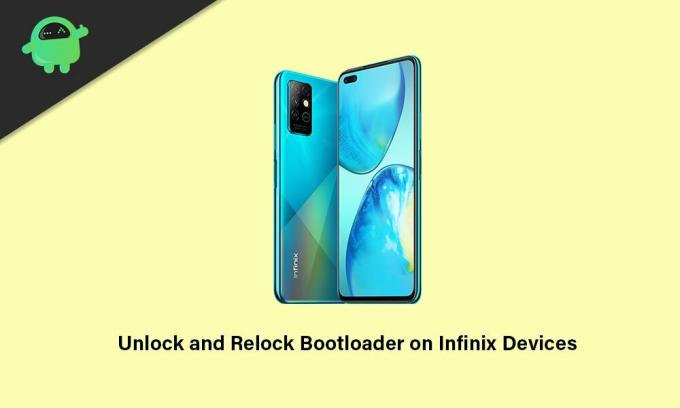
Съдържание на страницата
- Какво е Bootloader на Android?
- Предимства на отключването на буутлоудъра
- Недостатъци на отключването на буутлоудъра
-
Как да отключите Bootloader на смартфон Infinix
- Предварителни изисквания:
- Стъпки за отключване на Bootloader
- Как да заключите отново буутлоудъра на смартфон Infinix
Какво е Bootloader на Android?
Буутлоудърът на всяко устройство с Android е софтуер или набор от програми, които всъщност командват или помагат на устройството да се зареди в операционната система или в режим на възстановяване. По принцип зависи от потребителя в кой режим устройството трябва да стартира или да се включи. За да го разберете по-добре, Bootloader е специфичен за доставчика файл с изображение, който зарежда ядрото на устройството и позволява на хардуера да стартира системата или възстановяване.
Заключен инструмент за зареждане на устройство винаги проверява състоянието на сигурно зареждане на устройството и разпознава дали устройството се опитва да зареди подписаните изображения от производителя или не. Това означава, че ако в случай, се опитвате да флаширате или стартирате файл на трета страна на заключен буутлоудър, това няма да работи.
Това е една от мерките за сигурност, предоставена от всеки производител на устройство с Android за защита на системата и нейните дялове от външни елементи, които могат да засегнат системните файлове. Следователно всеки производител на смартфони с Android предлага състояние на заключен зареждащ механизъм на своите устройства от кутията. Но можете да започнете да персонализирате на Android от отключване на буутлоудъра много лесно.
Предимства на отключването на буутлоудъра
Има няколко предимства от наличието на отключен bootloader на вашето Infinix устройство, като например ще можете да персонализирате напълно телефона си от системно ниво. Освен това можете да флаширате всеки фърмуер на трета страна (фърмуер след пазар), вместо да използвате стандартния ROM или XOS скин.
Междувременно можете също да активирате root достъп на вашия телефон Infinix и след това ще можете да инсталирате Xposed Modules или Magisk Modules. Най-хубавото е, че можете да използвате root приложения на вашето устройство след root, което ще ви предложи някои разширени нива на производителност или персонализации, които няма да получите на устройството без root права.
Заинтересованите потребители могат също да инсталират персонализиран режим на възстановяване, вместо да използват стандартното възстановяване, което ще предложи различни опции за преминаване. Друго нещо, което трябва да споменем, е, че можете лесно да подобрите живота на батерията, да овърклокнете хардуерната производителност, да деинсталирате bloatware или системни приложения, като използвате root достъп.
Реклами
Недостатъци на отключването на буутлоудъра
Е, ако има добри неща, то трябва да има и лоши неща, така че потребителите на устройства Infinix също могат да изпитат някои неочаквани проблеми. Говорейки за недостатъците на отключването на буутлоудъра, вашето устройство може да се блокира или да се забие в проблема с цикъла на зареждане, ако не следвате правилно стъпките и изискванията.
Като алтернатива, някои нещастни потребители може да открият, че телефонът им става много по-бавен от преди. Докато отключването на буутлоудъра трябва да анулира официалната гаранция за устройството от производителя (ако е приложимо). Слушалката може да започне да се държи странно, ако нещо е в конфликт със системните файлове, тъй като устройство с отключен bootloader е по-уязвимо към рискове за сигурността или атаки на злонамерен софтуер.
Как да отключите Bootloader на смартфон Infinix
Тук споменахме всички изисквания и връзки за изтегляне, преди да преминем към метода за отключване на буутлоудъра. Така че, не забравяйте да следвате всичко правилно.
Реклами
Предварителни изисквания:
Ще трябва да спазвате всички споменати изисквания по-долу за успешен и безпроблемен процес на отключване на буутлоудъра.
1. Заредете вашето устройство
Уверете се, че сте заредили устройството си поне до 60% или по-високо, преди да направите нещо друго, така че слушалката ви да не се изключи по време на процеса на отключване на буутлоудъра.
2. Направете резервно копие на вашето устройство
Винаги ще ви препоръчваме направете пълно архивиране на данните на вашето устройство преди да извършите каквито и да било методи на системно ниво поради процеса на отключване на зареждащия механизъм, който напълно ще изтрие всички данни за вътрешно съхранение и в крайна сметка може да загубите важните си файлове.
3. Изтеглете ADB и двоични файлове Fastboot
ADB и Fastboot драйвери или инструменти са наистина полезни за изпълнение на команди на системно ниво на вашето свързано устройство с помощта на компютъра за броени секунди. Независимо дали искате да стартирате команди за бързо стартиране или adb на устройството, или да заредите странично OTA файлове, или да премахнете програми и т.н. Можеш вземете ADB и Fastboot двоични файлове тук.
4. Изтеглете гугъл USB драйвери
USB драйверите са необходими, за да се изгради силна връзка между устройството и компютъра чрез USB кабел за прехвърляне на данни или мигане на елементи. Осигурява безпроблемна работа без прекъсване. Можеш да получиш Google USB драйвери тук.
5. Изисква компютър и USB кабел
За да извършите метода за отключване на буутлоудъра на някой от вашите смартфони Infinix, ще ви е необходим компютър с Windows и USB кабел, за да свържете устройството към компютъра.
Внимание: Уверете се, че сте създали резервно копие на данните на вашето устройство (вътрешно хранилище) от съображения за безопасност, тъй като отключването на буутлоудъра напълно ще изтрие вътрешните данни от устройството. GetDroidTips няма да носи отговорност за каквито и да е повреди или грешки, които могат да възникнат на таблета ви, докато/след като следвате това ръководство. Трябва да знаете какво правите и да го правите на свой собствен риск.
Стъпки за отключване на Bootloader
- Първо, извлечете папката Google USB Drivers на вашия компютър и я запазете на екрана на работния плот.
- Сега извлечете ADB и Fastboot (zip) в папка и го преместете в главната директория на C: устройството.
Стъпка 1: Активирайте опциите за програмисти
- Отидете до вашето устройство и отидете на Настройки > Моят телефон.

- Ще видите Номер на конструкцията опция > Докоснете го за 7 пъти непрекъснато за да активирате менюто с опции за програмисти.
Стъпка 2: Активирайте USB отстраняване на грешки и OEM отключване
- Сега се върнете към основното Настройки меню.
- Превъртете надолу до края на страницата и докоснете Система.
- Тук ще разберете Опции за разработчици меню.

- Докоснете го, за да отворите > Напред, Включи на USB отстраняване на грешки както и OEM отключване превключете един по един. [Ако бъдете подканени, уверете се, че Позволява всичко]
Стъпка 3: Изпълнете команда за отключване на Bootloader
1. Сега преминете към извлечената папка Platform Tools вътре в C: устройството, където са поставени всички ADB и Fastboot файлове.
2. След това щракнете върху пътя към директорията > Тип cmd на бара и удари Въведете за да отворите прозореца на командния ред.
3. Свържете вашата Infinix слушалка към компютъра с помощта на USB кабел, който сте получили от кутията.
4. Уверете се, че опцията USB Debugging е активирана на вашето Infinix устройство. Просто го проверете отново.

5. Трябва да получите „Разрешаване на USB отстраняване на грешки“ изскачащ прозорец на екрана на вашето устройство. Уверете се, че сте докоснали квадратчето за отметка, за да изберете „Винаги разрешаване от този компютър“.
6. След това докоснете Добре продължавам.
7. Въведете следната команда и натиснете Въведете за да проверите дали вашият компютър е разпознал свързаната слушалка Infinix като ADB устройство или не:
adb устройства
8. Ако сте свързани и разпознати като ADB устройство, ще видите набор от произволни кодови числа в прозореца на командния ред. Ако е така, можете да тръгнете.
9. Сега изпълнете следната команда, за да стартирате вашия телефон Infinix в режим на зареждане (Fastboot Mode):
adb рестартиращ буутлоудър
10. След като стартирате в режим Fastboot, ще видите USB икона на екрана на устройството, която показва текст за Fastboot.
11. Сега въведете следната команда и натиснете Въведете за да използвате режима Fastboot на вашето устройство:
устройства за бързо стартиране
А. Ако устройството за бързо зареждане не е открито:
Ако устройството Fastboot не е открито и наборът от произволни числа не се е появил в прозореца на командния ред, направете допълнително следните стъпки.
Моля обърнете внимание: Ако идентификаторът на устройството Fastboot се открие нормално, пропуснете следните стъпки и директно преминете към стъпка 12 да продължи да следва.
- Все още не затваряйте прозореца на командния ред и не изключвайте USB кабела.
- Натиснете Windows + X ключове за отваряне на Меню за бърз достъп > Отвори Диспечер на устройства.
- След като се отвори интерфейсът на диспечера на устройства, ще видите „Android“ опция под "Други устройства" раздел.
- Така, Кликнете с десния бутон На Android > Изберете Актуализирайте драйвера > Щракнете върху Преглед на моя компютър за драйвери.
- Кликнете върху „Нека избера от списък с налични драйвери на моя компютър“ > Изберете „Покажи всички устройства“.
- Кликнете върху Следващия > Щракнете върху Имайте диск > Изберете Прегледайте > Щракнете върху android_winusb.inf файл от интерфейса на работния плот, за да го изберете.
- Сега кликнете върху Отвори > Щракнете върху Добре > Щракнете, за да изберете Интерфейс за зареждане на Android от списъка.
- След това кликнете върху Следващия > А „Предупреждение за актуализиране на драйвера“ на екрана ще се появи съобщение > Просто щракнете върху да продължавам.
- След като Windows успешно актуализира драйверите, ще видите успешно съобщение на екрана.
- Кликнете върху Близо за да излезете > Затворете и прозореца на Device Manager.
- Сега отново преминете към прозореца на командния ред > Изпълнете отново същата команда и този път свързаното ви устройство трябва да се покаже като устройство за бързо стартиране.
Б. Открито устройство за бързо стартиране:
Ако или веднъж идентификаторът на устройството Fastboot бъде открит за вашия свързан смартфон Infinix, продължете да следвате стъпките по-долу.
12. Изпълнете следния команден ред в прозореца на командния ред, за да отключите буутлоудъра на вашия смартфон Infinix:
бързо стартиране мига отключване
13. Веднага ще видите изскачащия екран за потвърждение на вашето Infinix устройство „Отключване на Bootloader?“
14. Просто натиснете Увеличаване на звука бутон, за да потвърдите процеса на отключване на Bootloader. [Въпреки това, ако не искате да отключите буутлоудъра, натиснете Намали звука бутон]
15. Voila! Успешно отключихте буутлоудъра на вашето Infinix устройство лесно.
16. И накрая, изпълнете последната команда в прозореца на командния ред, за да рестартирате устройството си в системата нормално:
бързо рестартиране
17. Изчакайте устройството да се зареди в системата за първи път, след като отключите буутлоудъра, тъй като той напълно изтрива всички вътрешни данни.
18. След като рестартирате в системата, просто преминете през първоначалния процес на настройка на слушалката Infinix и сте готови.
Можете също да разгледате нашия задълбочен видеоурок за отключване на буутлоудъра за устройства Infinix по-долу.
Как да заключите отново буутлоудъра на смартфон Infinix
Ако в такъв случай не искате да продължите да използвате своя телефон Infinix с отключен буутлоудър поради определени причини, тогава можете много лесно да се върнете към фабрично заключен буутлоудър. Така че, без да губим повече време, нека преминем към стъпките по-долу.
Моля обърнете внимание: За някои подобни стъпки можете да разгледате горния метод за улеснение.
1. Преди всичко отидете на устройството Настройки меню > Докоснете Моя телефон.
2. Докоснете върху Сградете номер 7 пъти непрекъснато, за да активирате Опции за разработчици (ако все още не е включен).
3. След като активирате, върнете се към предишната страница на менюто с настройки и изберете Система.
4. Тук ще разберете Опции за разработчици меню > Просто го докоснете, за да го отворите.
5. Активирайте USB отстраняване на грешки превключете и докоснете Добре за да потвърдите.
6. Сега свържете вашето Infinix устройство към компютъра с помощта на USB кабел за данни.
7. Отвори File Explorer (Този компютър) и се насочете към папката ADB Platform Tools в C: устройството.
8. От папката Platform Tools, където можете да видите куп файлове, щракнете върху директорията или лентата на пътя.
9. Тип cmd и удари Въведете за да отворите прозореца на командния ред.
10. Сега, следния команден ред и натиснете Въведете за да проверите дали вашето устройство е свързано правилно или не:
adb устройства
11. Ако сте свързани, ще видите произволен код в прозореца на командния ред.
12. След това изпълнете следния команден ред, за да рестартирате устройството си в Bootloader (режим на бързо зареждане):
adb рестартиращ буутлоудър
13. След като вашето устройство се рестартира в режим Fastboot, екранът ще ви покаже икона на USB и текст за Fastboot.
14. Сега изпълнете следната команда, за да проверите дали вашето устройство е свързано в режим Fastboot или не с компютъра:
устройства за бързо стартиране
15. Ако бъде открит и ви покаже произволен идентификатор на устройството, тогава можете да скочите стъпка 16. Но ако устройството Fastboot не бъде открито, не забравяйте да следвате допълнителните стъпки, посочени в А. Ако устройството за бързо зареждане не е открито: раздел по-горе.
16. След като идентификационният номер на устройствата за бързо стартиране бъде потвърден на компютъра, вие сте само на две стъпки, за да заключите отново зареждащия инструмент.
17. Просто изпълнете следния команден ред в прозореца на командния ред, за да заключите напълно отново зареждащия инструмент на устройството:
мигащо заключване за бързо стартиране
18. Сега ще видите съобщение за потвърждение на екрана на устройството, което пита „Заключване на Bootloader?“
19. Просто натиснете Увеличаване на звука бутон, за да заключите Bootloader. [Ако в такъв случай не искате да заключите повторно зареждащия инструмент, след това натиснете Намали звука бутон]
20. Вече успешно сте заключили отново буутлоудъра на вашия телефон Infinix.
21. Накрая изпълнете последния команден ред, за да рестартирате отново вашето Infinix устройство в системата:
бързо рестартиране
22. Изчакайте устройството да се зареди в системата, тъй като може да отнеме известно време. Моля, бъдете търпеливи.
23. Наслади се!
Ако искате видеоурок за повторно заключване на буутлоудъра за всяко Infinix устройство, вижте видео връзката по-долу:
Това е, момчета. Предполагаме, че това задълбочено ръководство ви е било полезно. За допълнителни запитвания, можете да коментирате по-долу.



![Как да поправите и коригирате IMEI основната лента на Meizu 16Xs [QCN файл]](/f/45189ad38d8c11c4e054b697c06ed0e7.jpg?width=288&height=384)